Siga o Olhar Digital no Google Discover
Os usuários de Windows já estão familiarizados com o ‘Explorador de Arquivos’ (ou File Explorer em inglês). No Windows 10 (e agora no 11), a Microsoft trouxe aprimoramentos ao seu gerenciador de arquivos, como a possibilidade de acessar dados salvos na nuvem.
Ofertas

Por: R$ 3.099,00

Por: R$ 3.324,00

Por: R$ 799,00

Por: R$ 241,44
Por: R$ 349,90

Por: R$ 2.159,00

Por: R$ 188,99

Por: R$ 45,00

Por: R$ 379,00

Por: R$ 1.239,90

Por: R$ 943,20

Por: R$ 798,99

Por: R$ 205,91

Por: R$ 476,10

Por: R$ 1.139,05

Por: R$ 949,00

Por: R$ 7,60


Por: R$ 21,77

Por: R$ 16,63

Por: R$ 59,95


Por: R$ 7,20

Por: R$ 139,90

Por: R$ 119,90

Por: R$ 398,99

Por: R$ 79,90

Por: R$ 199,90
Veja como tirar proveito do recurso adicionando o Google Drive como uma unidade de armazenamento no sistema.
Adicionando o Google Drive ao Windows
Caso precise acessar o Drive várias vezes ao dia, essa é uma forma de ter o serviço a poucos cliques de distância, dispensando ter que acessá-lo por meio do navegador.
1. O primeiro passo é baixar o ‘Drive para computador’ para Windows.
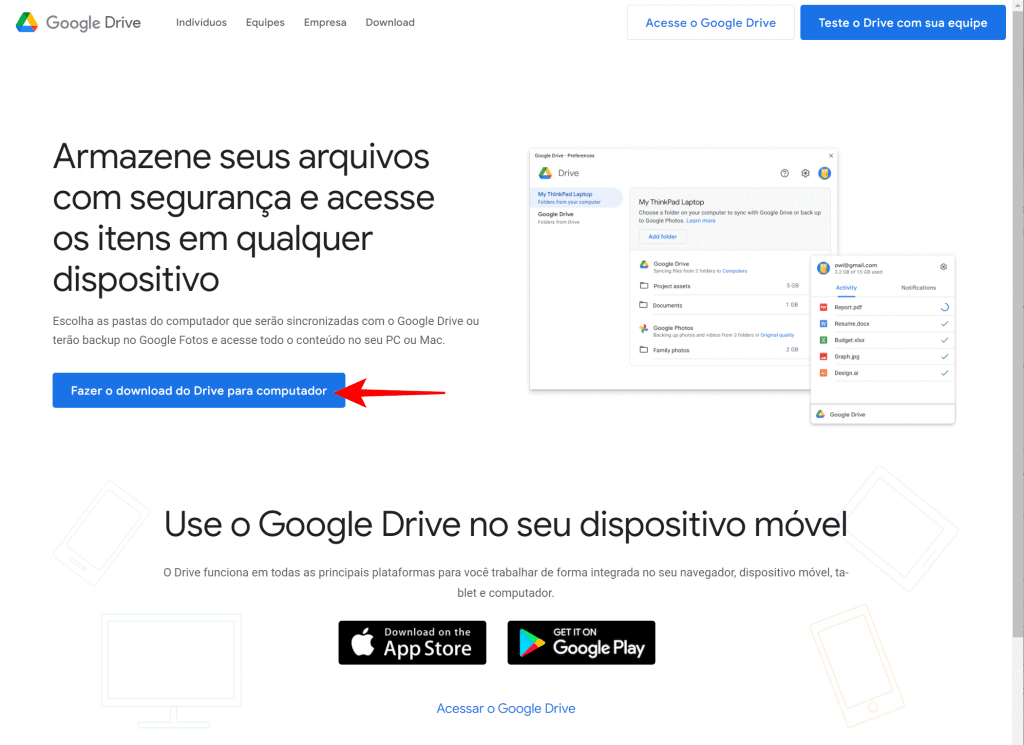
2. Em seguida, prossiga com a instalação do arquivo.
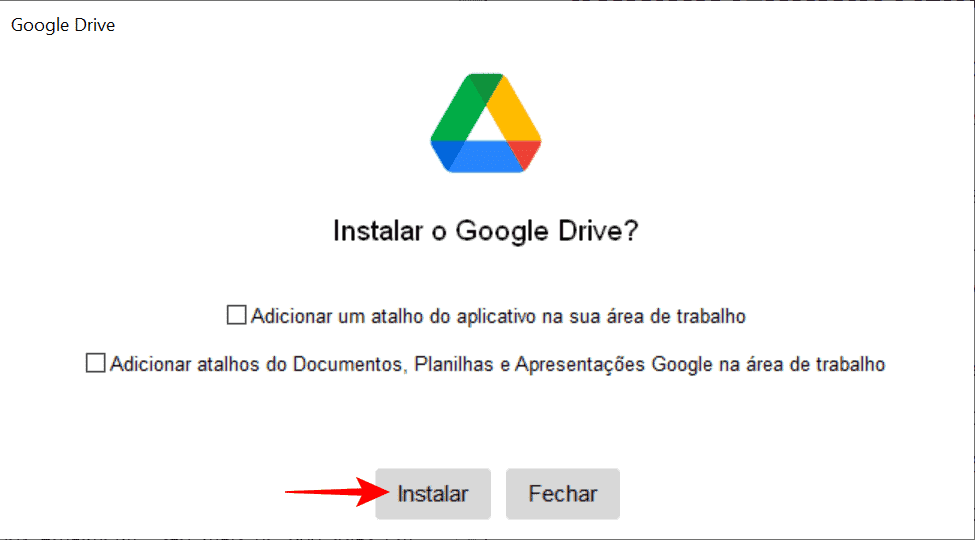
3. Por fim, faça o login com a sua Conta do Google para iniciar a sincronização dos dados.
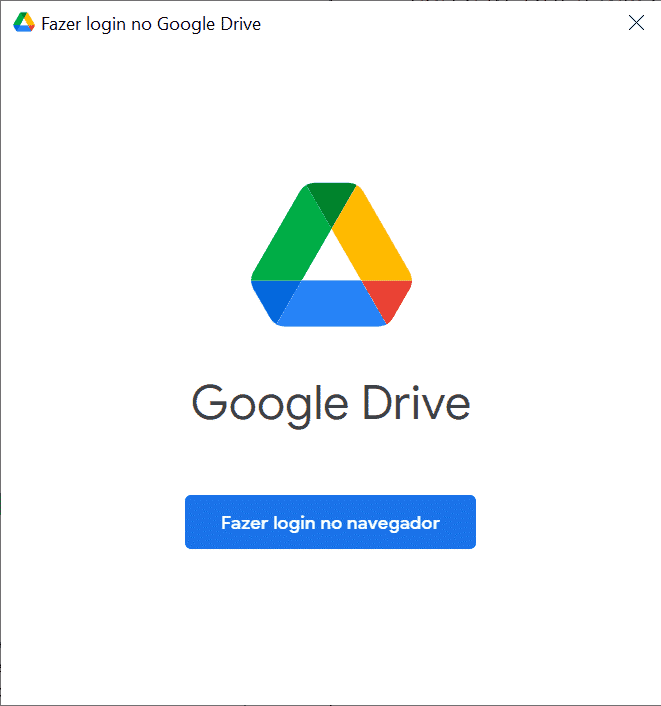
O Google Drive oferece duas opções de acesso no PC: espelhamento e streaming. O espelhamento duplica todos os arquivos na nuvem em seu computador. Dessa forma, você pode editá-los até mesmo offline.
Já o streaming, por sua vez, mantém os arquivos na nuvem para economizar espaço de armazenamento. Por padrão, o aplicativo utiliza a opção de espelhamento de arquivos.
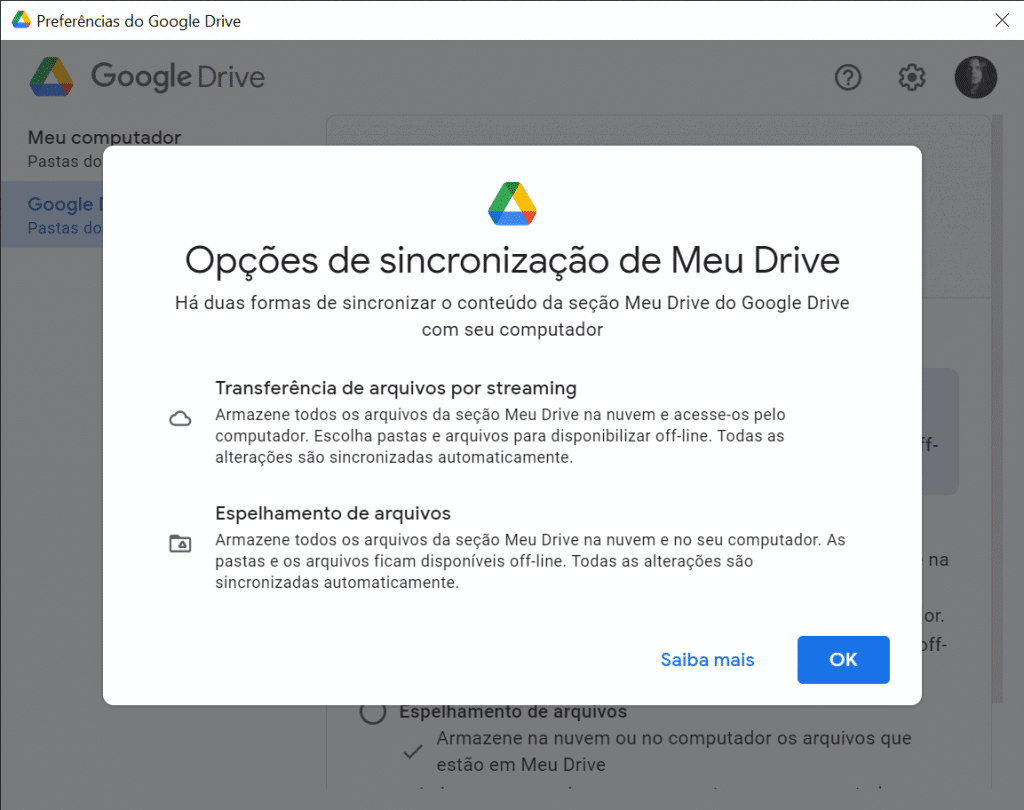
Todo o processo de instalação é intuitivo e leva pouco tempo. Depois de finalizado, assim como no exemplo abaixo, você verá que o Google Drive é atribuído automaticamente pelo Windows como unidade ‘G:’ (uma alusão ao Google).
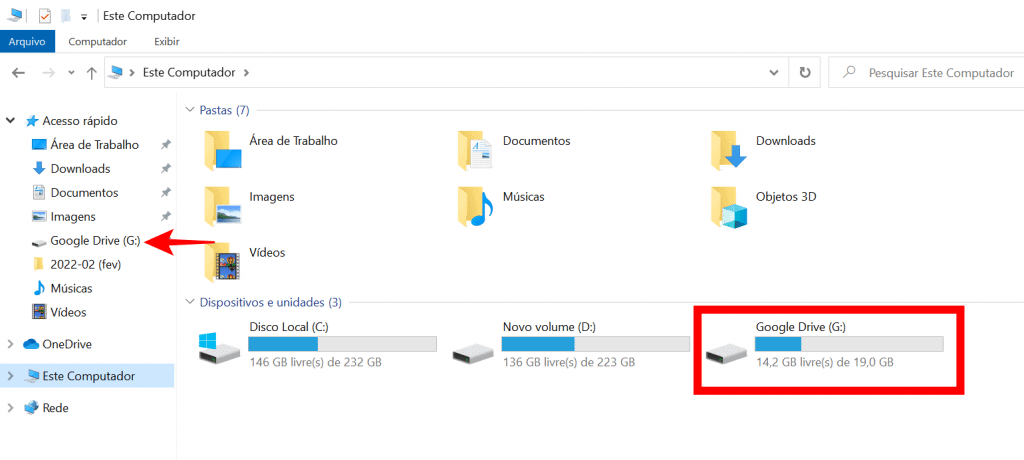
Ao clicar no ícone do Explorador de Arquivos, você verá uma pequena estrela azul e o rótulo “Acesso Rápido”, o acesso ao Google Drive ficará sempre listado aqui ao alcance do usuário.
Você também pode acessar o Drive a partir do menu Iniciar, ou, se preferir, fixá-lo na barra de tarefas do Windows clicando sobre o ícone com o botão direito do mouse > ‘Mais’ > ‘Fixar na barra de tarefas’.
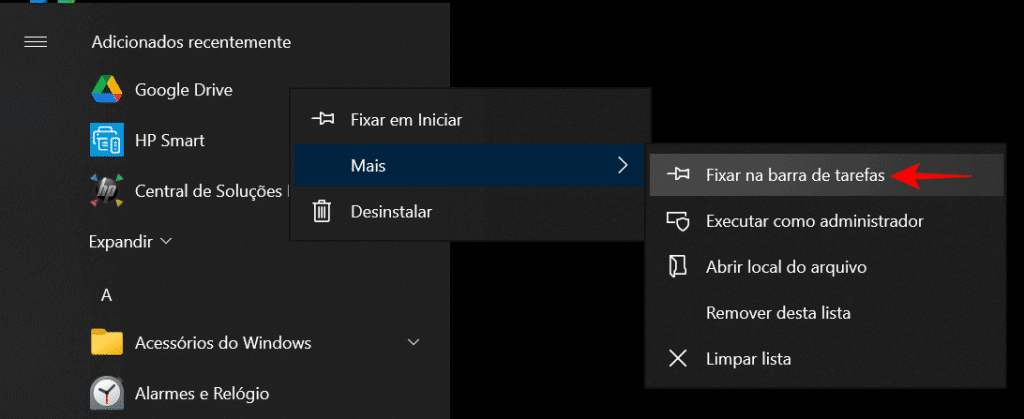
Pronto! Agora você já sabe como acessar o Google Drive no Explorador de Arquivos do Windows. No fim, manter os seus arquivos mais perto pode ajudar até a melhorar a sua produtividade caso precise utilizar o serviço diariamente. Vale lembrar que o Drive oferece 15 GB de armazenamento gratuito a todos que possuem uma conta do Google.
Leia mais:
- Google Drive: como criar e personalizar pastas pelo celular
- Veja como enviar arquivos por Google Drive
- Google Drive começa a alertar usuários sobre arquivos suspeitos
Já assistiu aos nossos novos vídeos no YouTube? Inscreva-se no nosso canal!


